如何压缩PDF文件,让其占用硬盘空间变小
1、打开要压缩体积的目标PDF文件,点击【文件】菜单;
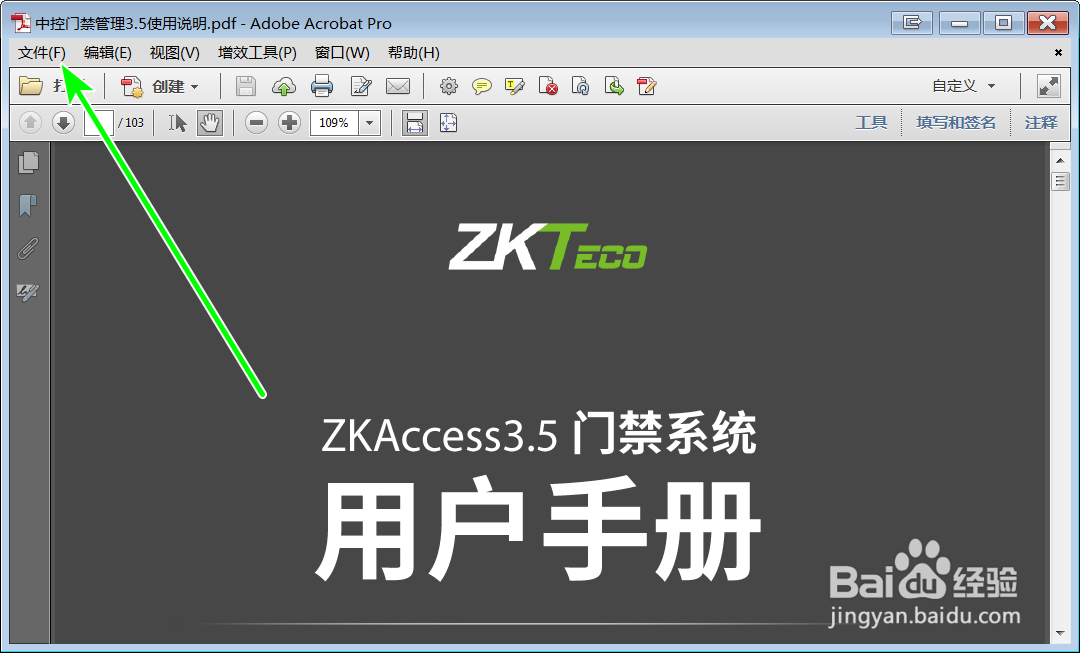
2、点击文件菜单栏的【另存为】;
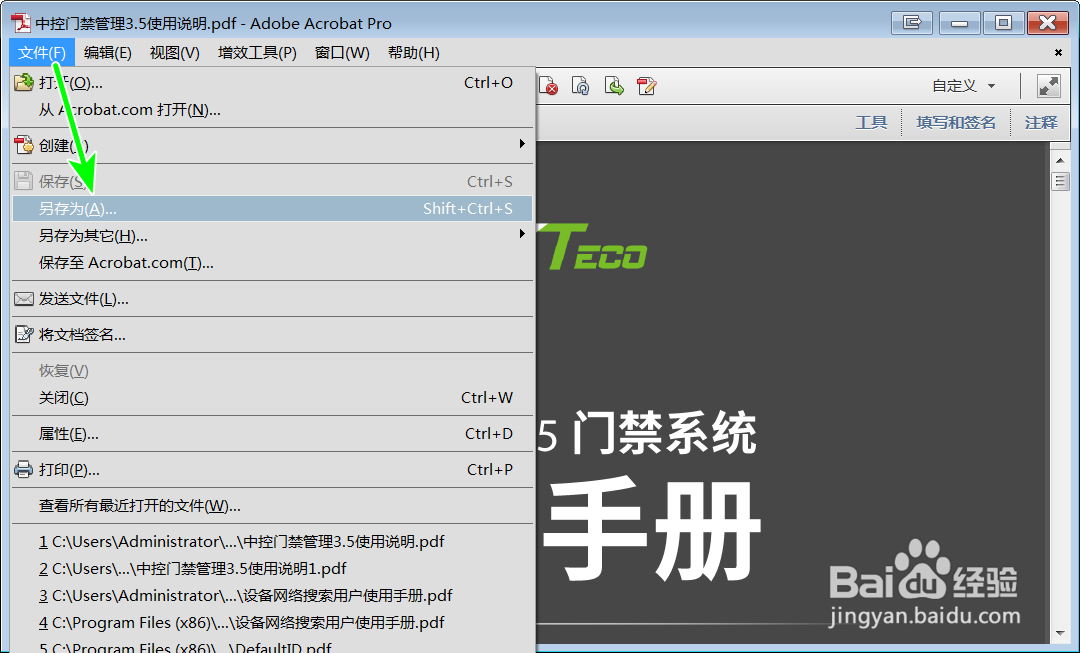
3、在另存为窗口中,在【文件名】中给压缩后的文件输入一个名字;
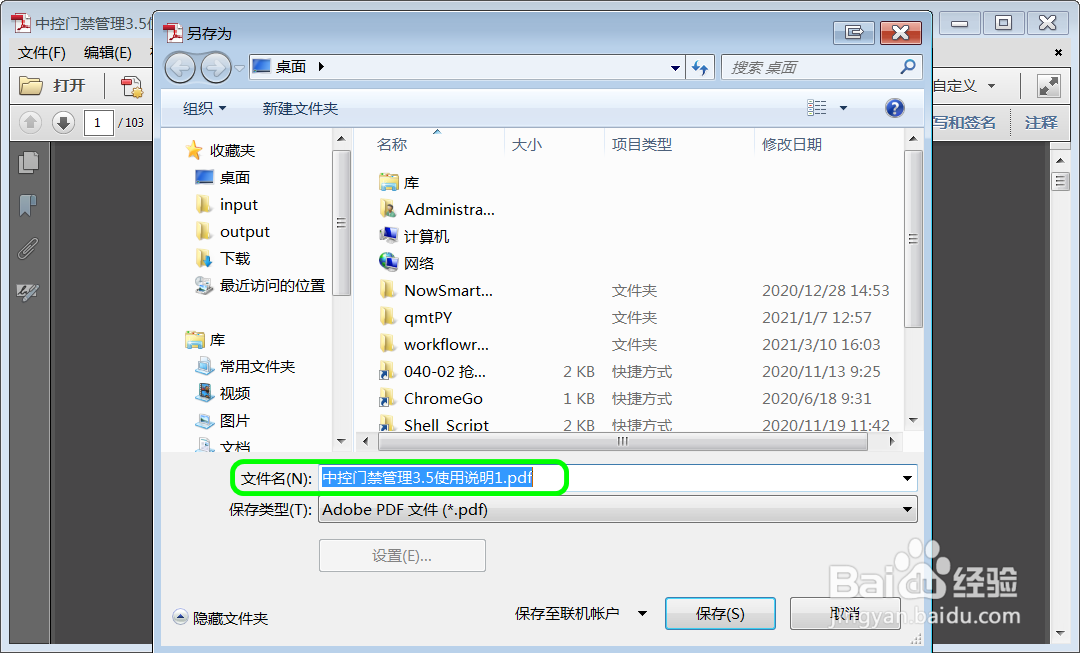
4、在另存为窗口中,【压缩类型】中选择【Adobe PDF文件(优化)(*.pdf)】后再点击【保存】;

5、将压缩优化后的PDF文件前后作比较,可看到文件体积压缩近一半;

6、对比压缩优化前后的PDF文件显示效果如图,显示画质看上去没有明显降低。
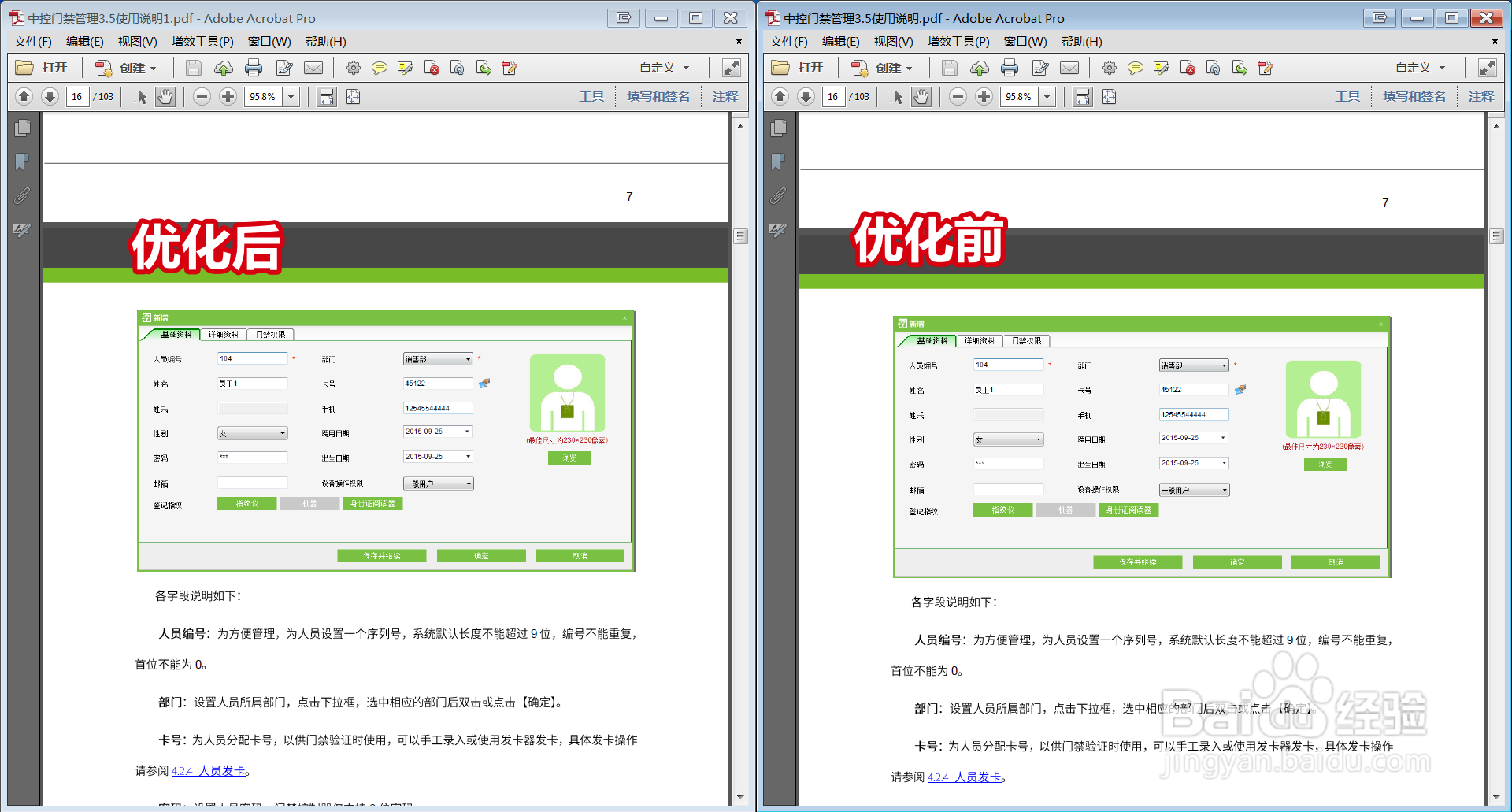
声明:本网站引用、摘录或转载内容仅供网站访问者交流或参考,不代表本站立场,如存在版权或非法内容,请联系站长删除,联系邮箱:site.kefu@qq.com。
阅读量:36
阅读量:113
阅读量:178
阅读量:59
阅读量:23